2022년 게임 및 비디오에서 Android의 FPS를 확인하는 방법
모바일 게임을 하거나 동영상을 보기 위한 휴대전화의 FPS를 알고 싶다면 iGamer 및 Game Booster와 같은 타사 앱을 사용하여 알 수 있습니다. 이 앱을 사용하여 Android 장치에서 FPS를 확인하여 더 부드러운 게임 플레이를 보장할 수 있습니다.
열렬한 영화 감상자나 모바일 게이머라면 한 번쯤은 들어봤을 용어 ‘FPS’ 어떤 식으로든. 에서 많이 언급된다. 앱의 기술 사양, 특히 게임에서. 다른 사양과 마찬가지로 특히 사용에 영향을 미칩니다. 게임 플레이.
그러나 FPS가 정확히 무엇인가요 및 얼마나 알아? 가지고 있거나 필요합니까? 이 기사에서는 FPS에 대해 알아야 할 모든 것, FPS가 사용에 미치는 영향, Android에서 FPS를 표시하는 방법에 대해 설명합니다.
내용
FPS란?
짧게 ‘초당 프레임 속도’, FPS가 결정 이미지 프레임 수 XNUMX초마다 화면에 표시됩니다. 프레임은 모션의 환상을 만드는 것이므로 XNUMX초에 프레임이 많을수록 모션이 더 부드럽게 나타납니다.
이 과정은 우리의 눈이 개별 이미지를 구별할 수 없음 빠르게 연속해서 표시될 때 우리 눈이 감당할 수 있는 상한선은 16의 FPS – 그 이상에서는 이미지가 함께 흐려지고 연속적으로 나타납니다.
영화 또는 ‘동영상’은 이러한 눈 속임수를 악용합니다. 현실 시뮬레이션 우리의 눈을 속이기 위해 이미지의 급격한 변화와 함께. 이를 통해 몰입형 경험을 중단하지 않고 영화와 비디오 게임을 즐길 수 있습니다.
FPS 게임
위에서 언급했듯이 더 많은 프레임 수 초당 표시되며, 움직임을 부드럽게 인 것으로 보입니다. 특히 게임이 제대로 작동하려면 더 높은 FPS가 필요합니다.
오늘날 대부분의 비디오 게임에는 원활한 게임 플레이를 위한 최소 60FPS, 하지만 어디에서나 30~60FPS is 괜찮은 품질로 간주. 다음과 같은 경쟁적인 슈팅 게임과 같은 하드웨어 집약적 게임 PlayerUnknown의 전장 or PUBG, 60FPS 이상 필요 30FPS 미만에서는 게임이 고르지 못하고 느려질 수 있으므로 원활하게 작동합니다.
즉, 비디오 게임을 할 때 경험하는 실제 FPS는 조금 달라 귀하의 장치 하드웨어 그리고 해상도 및 그래픽 당신이하고있는 게임의.
대부분의 이러한 요소를 제어할 수는 없지만 Android 기기에서 게임 경험을 향상시키기 위해 할 수 있는 몇 가지 작업이 있습니다. 가장 좋은 방법은 FPS와 일치 당신이 가지고있는 게임의 휴대전화의 프레임 속도.
다음과 같은 타사 앱을 다운로드하여 Android 기기의 FPS를 확인할 수 있습니다. 아이게이머 그리고 게임 부스터 앱.
Android 기기에서 FPS를 확인하는 두 가지 방법
이 섹션에서는 Android 기기 또는 모바일에서 FPS를 확인하는 방법. 이렇게 하면 휴대전화가 특정 게임, 특히 다음과 같은 까다로운 게임을 실행할 수 있는지 여부를 판단하는 데 도움이 됩니다. PUBG, 편안하게.
게임 부스터 앱을 통해
내가 논의할 첫 번째 방법은 게임 부스터 앱 BGNMobi에 의해. FPS를 표시할 뿐만 아니라 앱을 향상시킬 수 있는 간단한 앱입니다. 이 앱을 통해 FPS를 모니터링하려면 다음 단계를 참조하십시오.
- 를 다운로드 게임 부스터 앱 Google Play 스토어에서
- 앱을 열고 시작하기 인터페이스 하단에있는 버튼을 클릭하십시오.

- 그러면 다른 로딩 화면으로 이동합니다. 거기에서 최적화 활성화, 여전히 하단에 있습니다.

- 그러면 앱에서 두 가지 필요한 권한을 얻는 과정을 안내합니다. 수도꼭지 허가.

- 가볍게 두드리다 ‘알겠어요’ 권한 창으로 이동합니다.

- 당신은 사용 액세스 권한이 있는 앱 휴대전화 시스템 설정 섹션. 거기에서, 게임 부스터 활성화 사용 액세스 권한을 갖습니다.

- 그런 다음 인앱 화면으로 돌아가서 두 번째 권한을 허용. 누르기 허가.

- 또한 플로팅 윈도우 관리 이제 시스템 설정의 섹션이 표시됩니다. 가서 게임 부스터 앱 허용 떠 있는 창을 갖습니다.

- 앱으로 돌아가면 다음과 같은 탭이 표시됩니다. 프라이버시 노트, 앱이 유료 버전의 앱으로 업그레이드하도록 시도합니다. 그렇게 할 필요는 없으므로 탭하십시오. 무료로 계속.

- 이제 앱을 실행할 준비가 되었습니다. 메인 화면에서 버튼을 눌러 기기 정보로 이동합니다. 전화 아이콘 앱 인터페이스의 오른쪽에 있습니다.

- 다양한 옵션이 표시됩니다. 토글 FPS 모니터를 활성화합니다.

- 앱에서 FPS 모니터가 프리미엄 기능. 하지만 광고를 보기만 하면 잠금을 해제할 수 있으므로 걱정하지 마십시오. 수도꼭지 무료로 잠금 해제하세요.

- 조심 15-30초 광고 및 제안을 거절하다 나중에 무엇이든 설치합니다.

- 광고가 끝나면 어떤 앱을 사용하든 휴대전화의 FPS가 화면 오른쪽 상단에 표시되어야 합니다.

iGamer 앱을 통해
Android에서 FPS를 표시하는 또 다른 방법은 다른 타사 앱을 사용하는 것입니다. 아이게이머.
iGamer는 무료입니다. 모바일 게임 도우미 앱 그 수 장치의 게임 성능 향상 플레이할 때 방해받지 않도록 하세요.
Game Booster 앱과 달리 iGamer에는 다음을 목표로 하는 보조 기능도 있습니다. 휴대 전화의 성능을 향상 일반적으로. 그것은 할 수 있습니다 정크 파일 정리, 최적화 게임 앱의 오디오, 게임을 우선시하다 인터넷 연결에서 게임을 하고 있고 자동 밝기 비활성화.
iGamer는 또한 화면 녹화를 하다, 다음과 같은 경우 특히 좋습니다. 기억에 남는 게임 또는 당신이 모바일 게임 스트리머 또는 해설자.
iGamer 앱을 통해 FPS를 모니터링하려면 다음 단계를 따르세요.
- 를 다운로드 아이게이머 앱 Play 스토어에서
- 앱을 열고 모니터 탭 모바일 인터페이스 하단에 있습니다.

- 전환 FPS 활성화 FPS 모니터를 활성화합니다.

- iGamer가 오버레이되는 플로팅 스크린 현재 사용 중인 앱. 수도꼭지 좋아요 계속하려면.

- 앱이 플로팅 Windows 관리 탭 전화 설정의. 권한 활성화 iGamer 앱이 다른 앱을 오버레이할 수 있습니다.

- iGamer 인터페이스로 돌아가서 FPS 버튼 켜기 또.
- 앱에서는 이것이 프리미엄 기능이라고 표시되지만 광고를 보기만 해도 이 기능을 아주 쉽게 잠금 해제할 수 있습니다. 수도꼭지 자물쇠를 열다.

- 광고는 약 15-30 초. 닫지 않도록 하십시오. 완료되면 아무거나 설치하라는 제안을 거부하십시오.
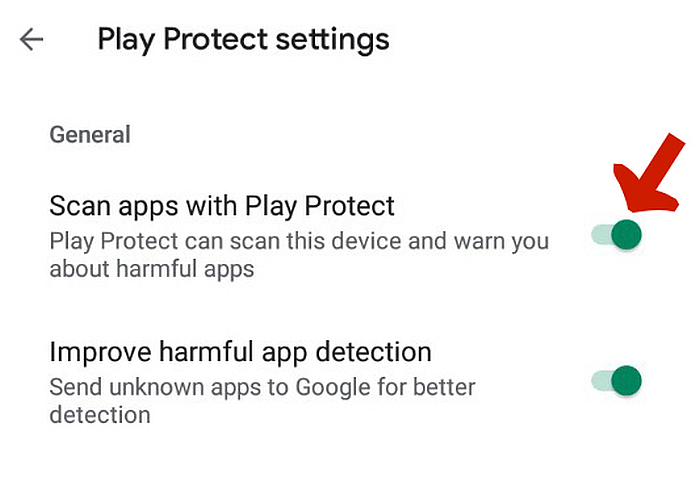
- 완료되면 이제 플로팅 FPS 모니터 모바일 화면에서.

FAQ
60FPS는 얼마나 좋은가요?
60의 FPS 대부분의 모바일 게임에서 부드러운 그래픽과 움직임을 보여주기에 충분합니다. 사실, 그것은 업계 표준 현대 비디오 게임용. 일부 게임은 60FPS 이상을 요구하지만 대부분의 경우 30FPS 미만으로 내려가지 않는 한 괜찮습니다.
Android FPS를 높이려면 어떻게 해야 합니까?
iGamer 앱과 같은 앱은 FPS 속도를 포함하여 장치의 기능을 향상한다고 주장합니다. 이것은 어느 정도 사실이지만 이러한 개선 사항은 미미한 경향이 있다는 점에 유의하는 것이 중요합니다. FPS를 진정으로 높이는 유일한 방법은 더 나은 사양의 전화 구매.
FPS PUBG란?
이상적인 FPS PUBG is 50-60, 갈 수 있지만 최대 90 FPS 일부 장치에서. PUBG는 리소스를 많이 소모할 수 있으므로 항상 다음을 유지하는 것을 목표로 해야 합니다. 최소 60FPS. FPS가 낮으면 움직임이 느려질 수 있습니다.
이것이 Android에서 FPS를 표시하는 방법입니다.
장치가 플레이할 수 있는 FPS를 플레이하는 게임 종류에 맞추는 것이 중요합니다. 부드럽고 스트레스 없는 게임 경험.
Android의 FPS가 무엇인지 알고 싶다면 다음을 설치하여 확인할 수 있습니다. 타사 앱 같은 게임 부스터 앱 또는 아이게이머 앱. 위의 내 지시를 따르는 한, 당신은 황금이 될 것입니다.
이 기사가 마음에 드셨나요? 아래 의견에 귀하의 생각과 질문을 알려주십시오!